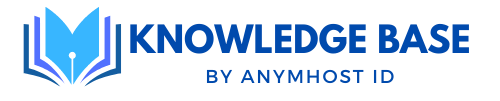Pada panduan ini, kita akan memberikan cara untuk menginstall WHMCS billing software yang biasanya digunakan untuk reseller hosting. Disini kita perlu mempersiapkan Lisensi WHMCS yang masih aktif, kamu bisa mendapatkannya gratis jika membeli paket reseller hosting tahunan.
Yuk langsung saja, kita ke langkah langkahnya
1. Login to Cpanel
Untuk yang belum tau cara login ke Cpanel bisa membaca panduan berikut.
Baca :
2. Cari menu Softaculous
Setelah masuk cpanel, lalu cari menu softaculous apps installer seperti pada gambar berikut dan klik untuk masuk ke dalam dashboard Softaculous

3. Cari Software WHMCS
Setelah masuk ke dalam dashboard Softaculous, langkah selanjutnya adalah mencari WHMCS, Untuk lebih mudah bisa gunakan kolom pencarian. Jika sudah ketemu klik tombol Install Now untuk melanjutkan proses instalasi.

4. Isi Form Instalasi
Setelah klik install now maka akan muncul banyak form instalasi , mulai dari directory, user login administrator, timer cron jobs dan lainnya. Untuk lebih mudah kamu bisa gunakan Quick Install.

Setelah klik quick install, maka form yang harus diisi menjadi lebih sedikit seperti ini.

Akan ada 3 bagian yang harus diisi
1. pada bagian pertama ini kalian isikan tempat instalasi whmcs, jika ingin menginstall di folder utama hapus tulisan whmcs yang berada pada kolom kedua. Untuk datadirectory biarkan saja seperti itu.
2. Site setting, kalian hanya perlu mengisi pada input Valid License Key jika kamu membeli paket reseller tahunan kamu bisa cek lisensi whmcs melalui email atau bisa kontak cs melalui livechat.
3. Isikan admin username & password serta email yang nantinya akan digunakan untuk login ke dashboard WHMCS
Setelah ke 3 bagian tersebut sudah diisi silahkan klik install dan tunggu hingga WHMCS berhasil terpasang, proses install mungkin akan memerlukan waktu beberapa menit lebih lama.
Jika instalasi telah selesai dan muncul seperti pada gambar berikut, artinya WHMCS sudah terpasang dan siap digunakan